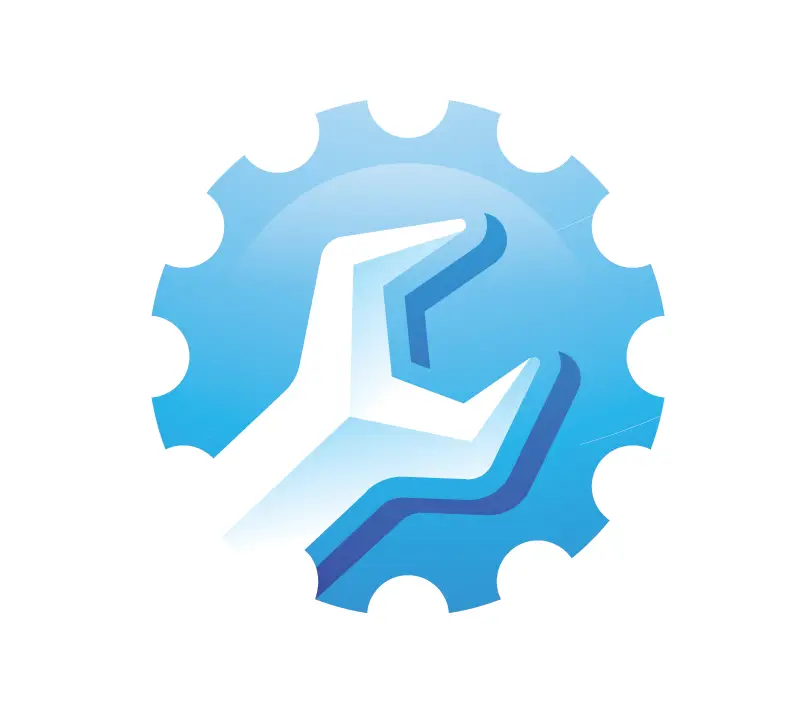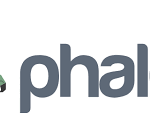Menedżer Plików w cPanel to nieocenione narzędzie, które umożliwia łatwe zarządzanie plikami Twojej witryny bez konieczności korzystania z klienta FTP. W poniższym przewodniku omówimy, jak korzystać z Menedżera Plików, aby przesyłać, edytować, usuwać oraz organizować pliki bezpośrednio przez przeglądarkę.
Wprowadzenie do Menedżera Plików
Menedżer Plików znajduje się zazwyczaj w sekcji Files głównego panelu cPanel. Narzędzie to pozwala na szybki dostęp do struktury katalogów witryny, najczęściej zaczynającej się od katalogu public_html. Dzięki niemu możesz zarządzać plikami bezpośrednio na serwerze, co jest szczególnie przydatne przy modyfikacji kodu lub dodawaniu nowych treści.
Podstawowe funkcje i nawigacja
1. Nawigacja po strukturze plików
- Uruchomienie narzędzia: Po zalogowaniu do cPanel kliknij ikonę Menedżer Plików.
- Przeglądanie katalogów: Domyślnie otwiera się katalog główny witryny. Klikaj dwukrotnie na foldery, aby przechodzić do kolejnych poziomów struktury.
- Widok: Możesz zmieniać widok (lista lub miniatury) oraz sortować pliki według nazwy, daty lub rozmiaru.
2. Przesyłanie plików
- Upload: Aby dodać nowe pliki, kliknij przycisk Upload znajdujący się w górnym menu.
- Wybór plików: W nowym oknie przeciągnij pliki z komputera lub wybierz je ręcznie.
- Potwierdzenie przesyłu: Po zakończeniu przesyłania plik pojawi się w wybranym katalogu.
Edycja i zarządzanie plikami
1. Edytowanie plików
- Opcja Edit: Kliknij prawym przyciskiem myszy na wybrany plik i wybierz Edit. Otworzy się wbudowany edytor kodu, który umożliwia modyfikację treści.
- Funkcje edytora: Edytor obsługuje podświetlanie składni, co ułatwia pracę z kodem HTML, CSS, PHP czy JavaScript. Po zakończeniu edycji nie zapomnij kliknąć Save.
2. Zarządzanie plikami (rename, delete, copy)
- Zmiana nazwy: Aby zmienić nazwę pliku lub folderu, zaznacz go, wybierz Rename i wprowadź nową nazwę.
- Usuwanie: Zaznacz plik lub folder, kliknij Delete i potwierdź operację. Pamiętaj, aby przed usunięciem wykonać kopię zapasową ważnych plików.
- Kopiowanie i przenoszenie: Opcje Copy i Move pozwalają na łatwe przenoszenie plików między katalogami.
Zaawansowane opcje
1. Zarządzanie uprawnieniami
- Zmiana uprawnień: Każdy plik i folder ma przypisane uprawnienia (np. 644 dla plików, 755 dla folderów). Aby je zmienić, zaznacz element i wybierz opcję Change Permissions. Ustaw właściwe wartości, aby zapewnić bezpieczeństwo witryny.
2. Kompresja i dekompresja plików
- Kompresja: Możesz skompresować wybrane pliki lub foldery w archiwum ZIP, klikając Compress. To ułatwia pobieranie lub przenoszenie większych zbiorów danych.
- Rozpakowywanie: Aby rozpakować archiwum, zaznacz je i wybierz opcję Extract.
Wskazówki i dobre praktyki
- Kopie zapasowe: Przed wprowadzeniem zmian w ważnych plikach wykonaj kopię zapasową. Dzięki temu w razie problemów szybko przywrócisz poprzednią wersję.
- Organizacja plików: Utrzymuj porządek w strukturze katalogów, tworząc oddzielne foldery dla zdjęć, skryptów, dokumentów itp.
- Ostrożność przy edycji: Jeśli nie jesteś pewien zmian, edytuj kopię pliku lub korzystaj z opcji podglądu, aby sprawdzić wprowadzone modyfikacje.
Podsumowanie
Menedżer Plików w cPanel to intuicyjne i wszechstronne narzędzie, które umożliwia zarządzanie plikami witryny bez potrzeby korzystania z zewnętrznych programów FTP. Dzięki niemu możesz łatwo przesyłać, edytować, kopiować i usuwać pliki oraz zarządzać uprawnieniami. Pamiętaj, aby regularnie tworzyć kopie zapasowe swoich danych oraz utrzymywać porządek w strukturze katalogów – to klucz do sprawnego i bezpiecznego zarządzania Twoją witryną.